Service-Tool installieren
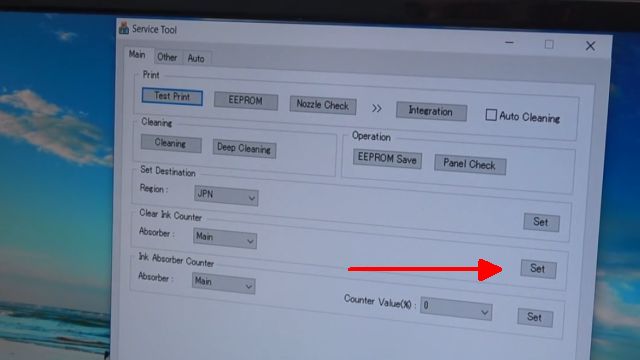
Installiert jetzt am PC oder am Laptop, an dem der Drucker mit USB-Kabel angeschlossen ist, das „Service Tool v3400“. Dieses Tool ist nicht von Canon. Ihr könnt dieses Tool auf verschiedenen Webseiten runterladen. Sucht über eine Suchmaschine „Service Tool v3400“. Startet das Programm und klickt zuerst bei „Clear Ink Absorber“ auf „Set“.
Service-Tool „Clear Ink Counter“
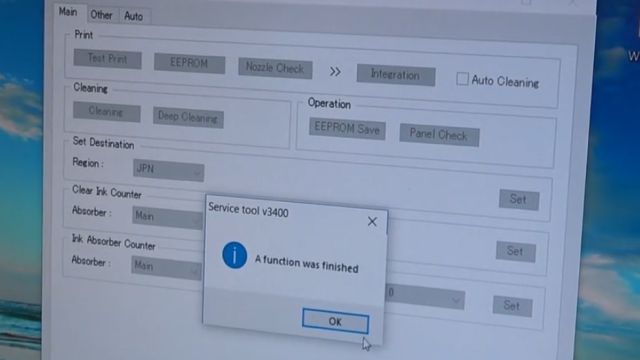
Wenn die Meldung „A function was finished“ erscheint, dann wurde der Tintenzähler erfolgreich zurückgesetzt. Klickt jetzt auf „OK“, um die Meldung zu schließen.
Service-Tool „Ink Absorber Counter“
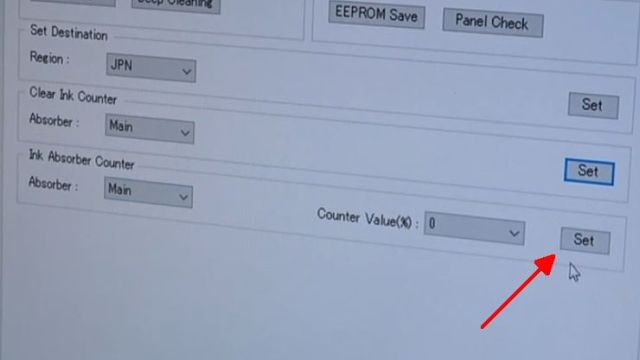
Jetzt sollte man noch den „Ink Absorber Counter“ zurücksetzen. Klickt hier auf „Set“. Schließt dann wieder das erscheinende Fenster „A function was finished“.
Canon-Drucker ausschalten

Beendet das Service Tool und schaltet den Drucker über den Ein-/Ausschalter wie gewohnt aus. Wartet bis der Drucker sich tatsächlich ausgeschaltet hat und schaltet ihn dann wieder wie gewohnt ein.
Drucker wieder einschalten

Bei diesem Drucker war das Zurücksetzen erfolgreich. Das Display wird nach dem Einschalten wieder „normal“ angezeigt und die Fehlermeldung „Tintenauffangbehälter ist fast voll“ ist verschwunden. Der Drucker druckt und kopiert wieder ohne Warnmeldungen.
Download Service-Tool
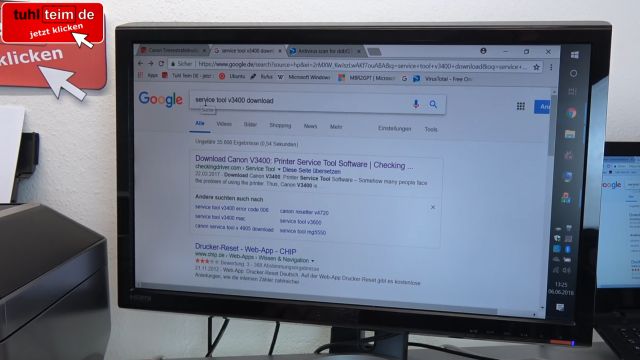
Sucht am besten über eine Suchmaschine nach dem „Service Tool v3400“. Im Video seht Ihr wie das geht.
Schaut euch auch diese neuen Beiträge an …
- Defekt ist noch untertrieben – PC-System von Ebay
- Black Friday 2025
- Laptop wird 103 Grad heiß – Entdeckung im Notebook – einfache Reparatur
- Windows 11 25H2 auf altem PC installieren
- GEEKOM Mini-PC BLACK FRIDAY kaufen mit Rabatt



